Word文档没有保存意外退出如何找回文件教学, Word 文档意外退出且未保存。有关如何检索文件的教程。分享。有时候,我们在电脑上编辑一个word文档,但是软件突然退出,导致我们没有保存内容,这样工作就白费了。那么有没有什么方法可以帮助我们找回这些文件呢?接下来我就教你。
如何操作
由于编辑过程中偶尔出现断电、死机或办公软件进程意外中断等情况,导致文档未能及时保存。启动编辑软件后,软件会自动提醒您上次的错误,并提示已自动恢复和修复。文档信息列表。您可以单击“查看恢复的文件”链接来查看它。
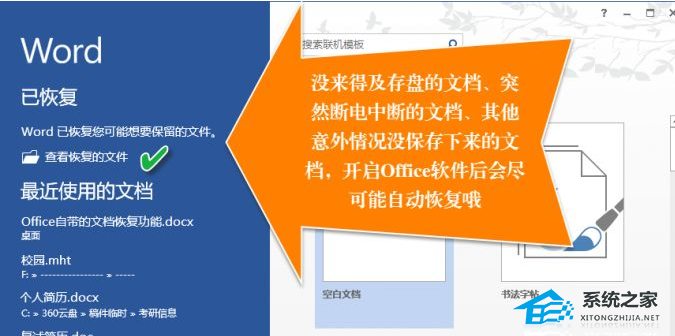
进入文档恢复对话框,该对话框将显示所有可恢复文件的文件名列表。单击需要恢复的文件,单击文件右侧的下拉菜单按钮,选择另存为保存文件,或选择打开直接打开文件。
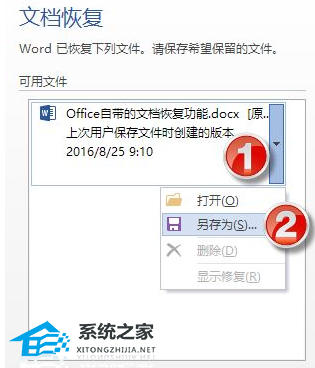
文件已删除但仍可找回!
以上方法无法解决因磁盘错误或误删除而丢失的office文档。这时,可以使用Hetman Office Recovery来找回丢失的文档。软件支持Word、Excel、PPT、PDF、TXT、RTF、ODP等常用办公文档的恢复。
首先选择office文档原来存储的位置,选择你想要查找和恢复的文档类型,进行快速扫描,在扫描结果中点击你想要恢复的文件进行恢复。
预防为主,不失才是硬道理。
预防疾病比看医生更好。对于文档安全来说也是如此。
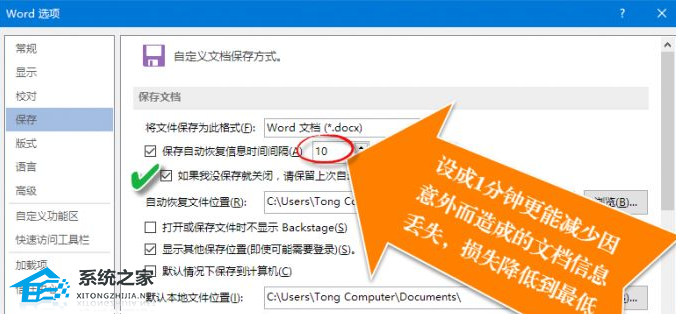
通过在Office软件的选项窗口中打开自动保存功能并设置自动保存时间间隔,缩短自动保存时间(如1分钟),尽可能多地保存文件信息。另外,请选中“如果我关闭而不保存,则保留上次自动保存的版本”复选框。
如何处理WPS 文档?
WPS文档的防丢失机制与MS Office类似,基本可以应用。
此外,WPS还附带了全面的修复配置工具,可以有效修复软件本身的错误。
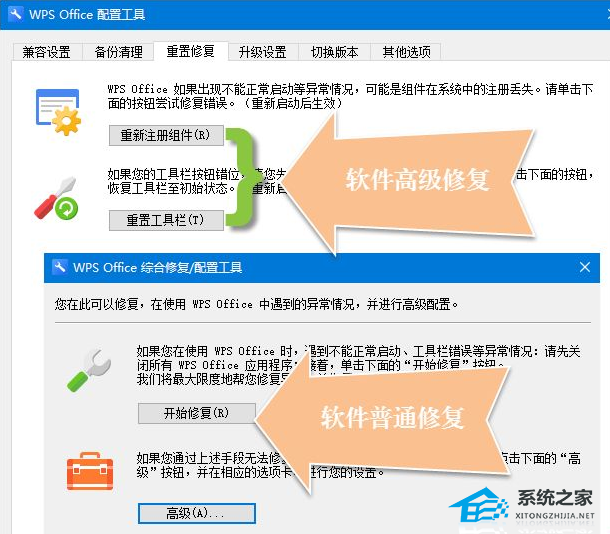
TXT 文档该怎么办?
如果您正在编辑TXT文档内容,建议使用EmEditor等具有自动备份功能的文档编辑器,并设置为每1分钟自动备份一份文档。
最后,它提供了防止文档丢失的宝贵提示:
请将文档放入百度云盘或360云盘的本地同步文件夹或备份文件夹中进行工作,并启用云盘的版本备份功能。这样,即使机房失火,电脑化为灰烬,你仍然可以去李彦宏或者周鸿祎家里找到你文档的各个版本的备份。
Word文档没有保存意外退出如何找回文件教学,以上就是本文为您收集整理的Word文档没有保存意外退出如何找回文件教学最新内容,希望能帮到您!更多相关内容欢迎关注。
